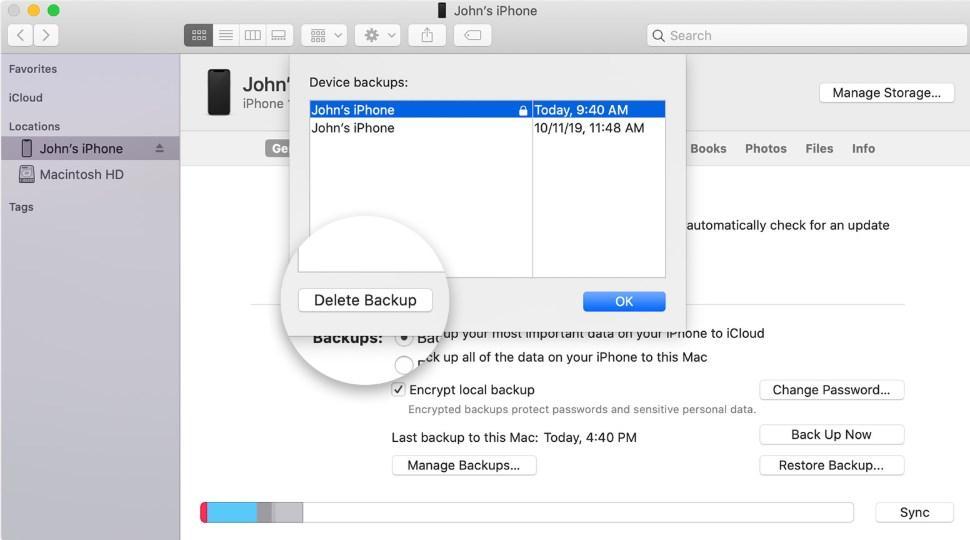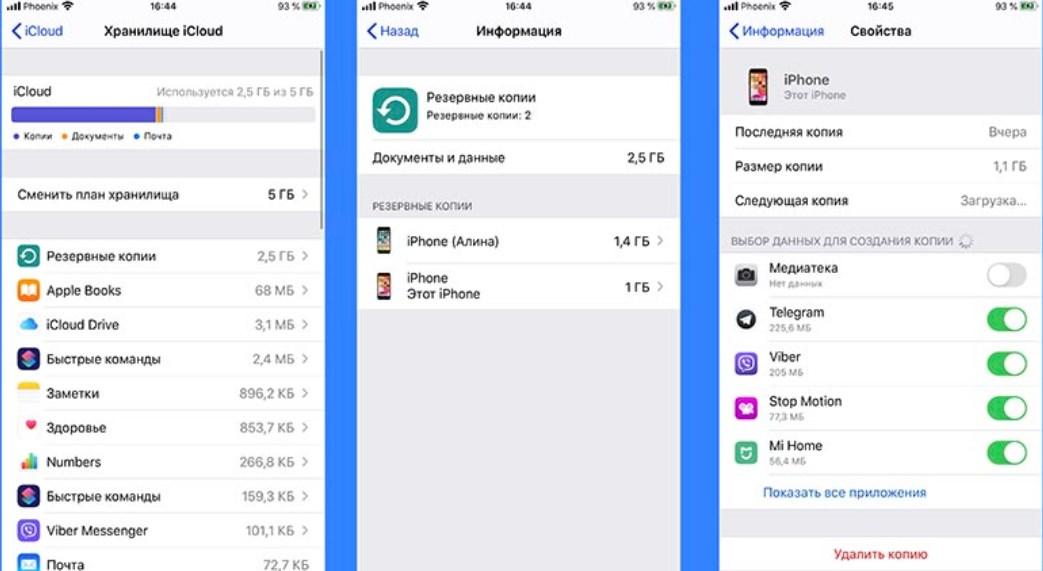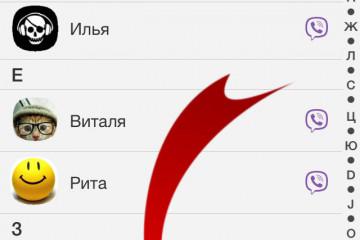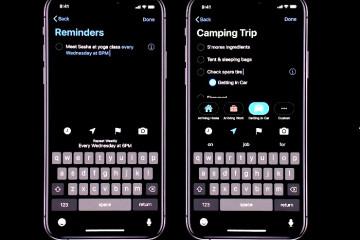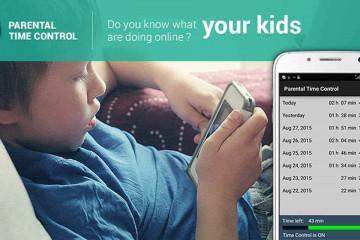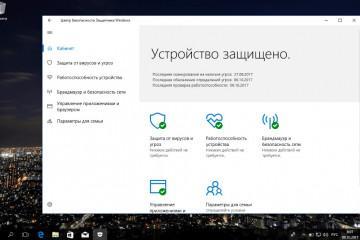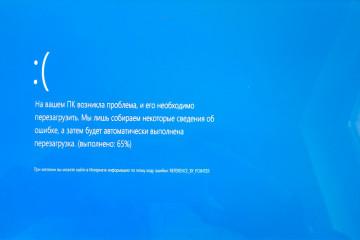Как удалить резервную копию iPhone из iTunes с компьютера
Содержание:
Чтобы вместе со своим смартфоном не потерять большой объем персональных данных, необходимо подстраховаться и создать резервную копию. Обладатели продукции Apple могут сделать это несколькими способами, все они доступны и просты в реализации, сложностей не должно возникнуть даже у новых обладателей iPhone, iPad.
Для чего нужны резервные копии iPhone
Резервная копия IPhone/IPad представляет собой многофайловый архив, характерной особенностью которого является зашифровка пользовательских данных. Основное преимущество его создания в том, что если телефон выйдет из строя, будет утерян или украден, а также будет просто приобретен новый гаджет, то всего в несколько кликов удастся восстановить все пакеты информации и персональных данных.
Используемый метод генерирования копии пакета данных определяется следующими условиями:
- Содержимое: резервные копии облачного хранилища iCloud и утилиты iTunes отличаются друг от друга. Второй вариант более полный.
- Месторасположение: в облачном хранилище или на персональном компьютере.
Пакеты сгенерированных данных включают в себя:
- видео, скриншоты экрана, сохраненные картинки, фотографии;
- закладки приложения «Карты», текущее местоположение и истории поиска;
- заметки, календари;
- обои;
- заданные параметры учетных записей электронных ящиков;
- учетные записи Game Center;
- истории входящих и исходящих звонков, сообщения;
- логины и пароли, сетевые настройки.
Где хранятся резервные копии iPhone на компьютере Mac
В старых версиях операционной системы macOS в Macbook за создание, управление и восстановление отвечала утилита iTunes. Чтобы получить доступ к бэкапу, необходимо открыть приложение айтюнс, перейти во вкладку «Устройства», где будут отображаться копии всех мобильных устройств на ПК. Для быстрого перехода к конкретным данным достаточно вызвать контекстное меню и кликнуть «Показать в Finder».
Когда вышла новая и более усовершенствованная версия операционной системы Catalina, часть приложения iTunes, которая отвечала за взаимодействие с сопряженными устройствами, была перенесена в Finder.
В последней утилите перечень бэкапов и настройки отсутствуют, искать всю необходимую информацию нужно во встроенном файловом менеджере. Чтобы им воспользоваться, необходимо одновременно зажать комбинацию клавиш «Command + Shift + G» или через настройки выбрать «Переход» – «Переход к папке …» – перейти по указанному адресу: /Library/Application Support/MobileSync/Backup/. Здесь хранятся все сохраненные копии устройств.
Где хранятся резервные копии iPhone на компьютере с Windows
На компьютерах, работающих на операционной системе Windows, по-прежнему за формирование, управление и использование бэкапов отвечает утилита iTunes. Для перехода по «ссылке» необходимо дополнительно воспользоваться приложением «Проводник» или через глобальный поиск.
Удаление и копирование резервных копий iPhone на компьютере в iTunes
Если пользователю потребуются дубликаты бэкапов, то необходимо через «Настройки» на своем устройстве найти папку резервного копирования и целиком ее скопировать в другое место, например, на внешний жесткий диск или облачное хранилище.
Есть специальное приложение Time Machine, при использовании которого осуществляется автоматическое копирование всех пакетов данных на компьютере МАС.
Последовательность действий, как удалить резервную копию iPhone из iTunes с компьютера, имеет следующий вид:
- Необходимо на своем устройстве открыть приложение iTunes.
- В приложении Finder во вкладке «Основные» перейти в «Управление резервными копиями», чтобы ознакомиться со всем списком бэкапов. На необходимый файл нужно навести курсор мыши и правой кнопкой кликнуть, из выпадающего списка выбрать «Архив» или «Удалить». В приложении iTunes необходимо перейти в «Настройки» – «Устройства». Аналогично нажать правой кнопкой мыши на нужный файл и выбрать «Архив» или «Удалить». Завершая операцию, нужно нажать «ОК».
- Кликнуть «Удалить резервную копию» и дополнительно подтвердить действие.
Поиск резервных копий и управление ими в iCloud
Для формирования бэкапов часто используется облачное хранилище от Apple. Для доступа к ним достаточно просто авторизоваться в системе под своей учетной записью со своего телефона.
Для поиска нужной информации необходимо выполнить следующие действия:
- Пройти путь «Настройки» – «Имя пользователя» – «iCloud» – «Управлять хранилищем».
- В выпадающем списке меню кликнуть на «Резервное копирование».
- Для управления необходимо выбрать нужный бэкап.
Если просмотр данных осуществляется с текущего мобильного устройства, то есть возможность дополнительно преображать и изменять контент, редактируя/добавляя/удаляя файлы.
Алгоритм, как удалить резервную копию iPhone из iCloud, включает в себя несколько кликов. Достаточно пройти путь, описанный выше, и при необходимости очистить ее.
Поиск бэкапов в облачном хранилище на Мак
Да, такая функция пользователям продукции Apple тоже доступна. Для этого необходимо выполнить следующие действия:
- Пройти путь «Системные настройки» – «iCloud» и еще раз iCloud, отображающийся в боковом меню.
- Кликнуть на кнопку «Управлять».
- Перейти в раздел «Резервные копии».
У пользователя есть возможность видеть название устройства, бэкап которого сохранен в хранилище. Еще с помощью кнопки «-» можно удалить всю информацию.
У каждого пользователя продукции Apple есть несколько способов генерации бэкапов, которые в случае поломки или кражи устройств позволяют восстановить всю информацию. Не стоит пренебрегать данной опцией, ведь она может быть очень полезной.